'>

உங்களுடைய லாஜிடெக் ஜி 430 மைக்ரோஃபோன் வேலை செய்யவில்லை ? நீ தனியாக இல்லை. பலர் இதே போன்ற சிக்கல்களைப் புகாரளித்துள்ளனர். ஆனால் கவலைப்பட வேண்டாம், உங்களால் முடியும் லாஜிடெக் ஜி 430 மைக் வேலை செய்யவில்லை என்பதை சரிசெய்யவும் சிக்கல்கள்.
லாஜிடெக் ஜி 430 மைக்கை எவ்வாறு சரிசெய்வது
நீங்கள் மைக்கை முடக்கவில்லை என்றால், நீங்கள் வன்பொருளை சரிசெய்து, உங்கள் ஹெட்செட்டை வெவ்வேறு யூ.எஸ்.பி போர்ட்களில் செருக முயற்சித்தாலும், உங்கள் மைக் இன்னும் இயங்கவில்லை என்றால், கீழே உள்ள தீர்வுகளை முயற்சிக்கவும்:
- மைக்ரோஃபோனை அணுக அனுமதிக்கவும் (விண்டோஸ் 10 பயனர்களுக்கு)
- உங்கள் ஆடியோ இயக்கியைப் புதுப்பிக்கவும்
- உங்கள் ஒலி அமைப்புகளைச் சரிபார்க்கவும்
- லாஜிடெக் விளையாட்டு மென்பொருளை மீண்டும் நிறுவவும்
சரி 1: மைக்ரோஃபோனை அணுக அனுமதிக்கவும் (விண்டோஸ் 10 பயனர்களுக்கு)
உங்கள் லாஜிடெக் ஜி 430 மைக்ரோஃபோன் விண்டோஸ் 10 இல் வேலை செய்வதை நிறுத்திவிட்டால், முதலில் நீங்கள் சரிபார்க்க வேண்டியது மைக்ரோஃபோன் அணுகலை இயக்க வேண்டும். நீங்கள் செய்ய வேண்டியது இங்கே:
1) உங்கள் விசைப்பலகையில், அழுத்தவும் விண்டோஸ் லோகோ விசை மற்றும் நான் அதே நேரத்தில்.
2) கிளிக் செய்யவும் தனியுரிமை இல் அமைப்புகள் .
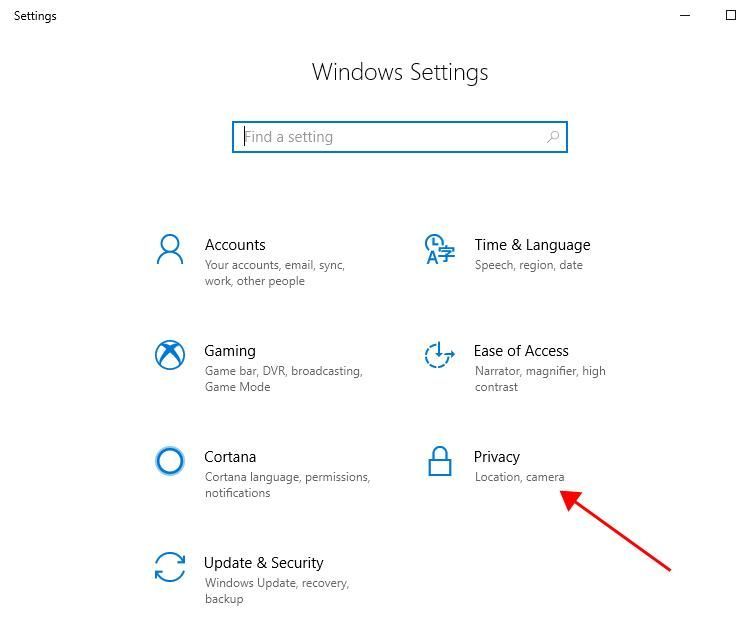
3) கிளிக் செய்யவும் மைக்ரோஃபோன் இடது பலகத்தில், மற்றும் உறுதிப்படுத்தவும் இந்த சாதனத்திற்கான மைக்ரோஃபோன் அணுகல் இயக்கத்தில் உள்ளது .
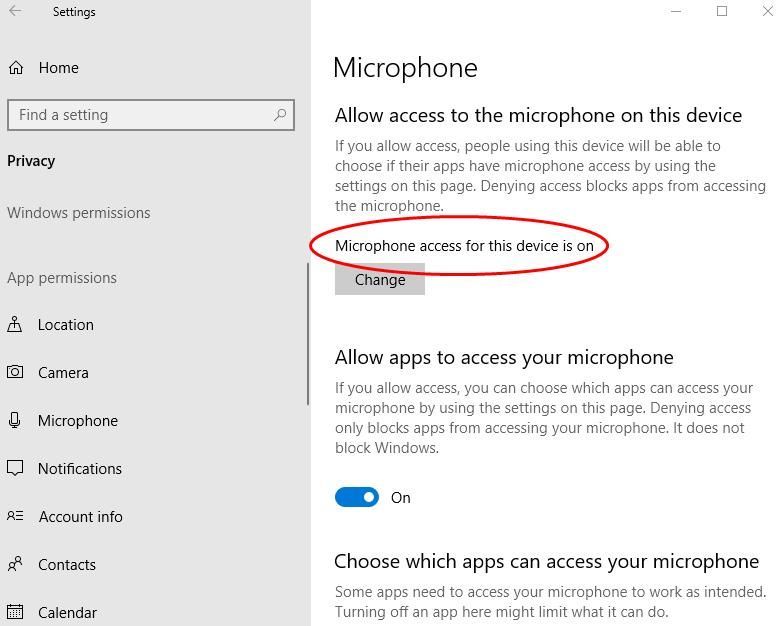
(நீங்கள் கேம்களை விளையாடும்போது குரல் அரட்டையில் இந்த சிக்கல் ஏற்பட்டால், அந்த விளையாட்டிற்கான மைக்ரோஃபோன் நிலை உள்ளதா என்பதையும் நீங்கள் சரிபார்க்கலாம் இயக்கப்பட்டது .)
உங்கள் மைக்ரோஃபோன் செயல்படுகிறதா என்பதைப் பார்க்க மீண்டும் செருகவும்.
சரி 2: உங்கள் ஆடியோ இயக்கியைப் புதுப்பிக்கவும்
உங்கள் கணினியில் விடுபட்ட அல்லது காலாவதியான ஆடியோ இயக்கி உங்கள் லாஜிடெக் ஜி 430 மைக் இயங்காமல் இருக்கக்கூடும், எனவே நீங்கள் சரிபார்த்து உங்கள் ஆடியோ இயக்கியை புதுப்பித்த நிலையில் வைத்திருக்க வேண்டும்.
உங்கள் ஆடியோ இயக்கியைப் புதுப்பிக்க இரண்டு வழிகள் உள்ளன: கைமுறையாக மற்றும் தானாக .
உங்கள் இயக்கியை கைமுறையாக புதுப்பிக்கவும் : நீங்கள் உங்கள் சவுண்ட் கார்டு உற்பத்தியாளரின் வலைத்தளத்திற்குச் சென்று, உங்கள் சவுண்ட் கார்டு டிரைவரின் சமீபத்திய பதிப்பைத் தேடலாம் மற்றும் அதை உங்கள் கணினியில் நிறுவலாம். இதற்கு நேரம் மற்றும் கணினி திறன் தேவை.
இயக்கி தானாக புதுப்பிக்கவும் : உங்களுக்கு நேரமோ பொறுமையோ இல்லையென்றால், அதை தானாகவே செய்யலாம் டிரைவர் ஈஸி .
டிரைவர் ஈஸி தானாகவே உங்கள் கணினியை அடையாளம் கண்டு அதற்கான சரியான இயக்கிகளைக் கண்டுபிடிக்கும். உங்கள் கணினி எந்த கணினியை இயக்குகிறது என்பதை நீங்கள் சரியாக அறிந்து கொள்ள வேண்டிய அவசியமில்லை, தவறான இயக்கியை பதிவிறக்கம் செய்து நிறுவும் அபாயம் உங்களுக்கு தேவையில்லை, நிறுவும் போது தவறு செய்வதைப் பற்றி நீங்கள் கவலைப்பட தேவையில்லை.
உங்கள் இயக்கிகளை தானாகவே புதுப்பிக்கலாம் இலவசம் அல்லது க்கு டிரைவர் ஈஸி பதிப்பு. ஆனால் புரோ பதிப்பில் இது 2 கிளிக்குகளை மட்டுமே எடுக்கும் (மேலும் உங்களுக்கு முழு ஆதரவும் ஒரு 30 நாள் பணம் திரும்ப உத்தரவாதம் ):
1) பதிவிறக்க Tamil இயக்கி எளிதாக நிறுவவும்.
2) டிரைவர் ஈஸி இயக்கவும் மற்றும் கிளிக் செய்யவும் இப்போது ஸ்கேன் செய்யுங்கள் பொத்தானை. டிரைவர் ஈஸி பின்னர் உங்கள் கணினியை ஸ்கேன் செய்து ஏதேனும் சிக்கல் இயக்கிகளைக் கண்டறியும்.
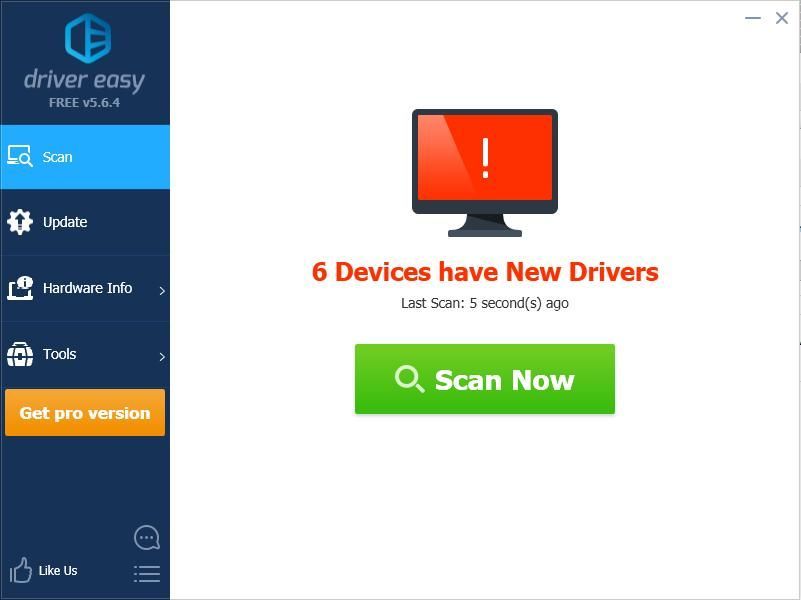
3) கிளிக் செய்யவும் புதுப்பிப்பு அவற்றின் இயக்கியின் சரியான பதிப்பை தானாகவே பதிவிறக்கம் செய்ய கொடியிடப்பட்ட ஒலி அட்டைக்கு அடுத்துள்ள பொத்தானை (நீங்கள் இதைச் செய்யலாம் இலவசம் பதிப்பு), பின்னர் அதை உங்கள் கணினியில் நிறுவவும்.
அல்லது கிளிக் செய்க அனைத்தையும் புதுப்பிக்கவும் உங்கள் கணினியில் காணாமல் போன அல்லது காலாவதியான அனைத்து இயக்கிகளின் சரியான பதிப்பை தானாகவே பதிவிறக்கி நிறுவலாம் (இதற்கு இது தேவைப்படுகிறது சார்பு பதிப்பு - நீங்கள் கிளிக் செய்யும் போது மேம்படுத்தும்படி கேட்கப்படுவீர்கள் அனைத்தையும் புதுப்பிக்கவும் ).
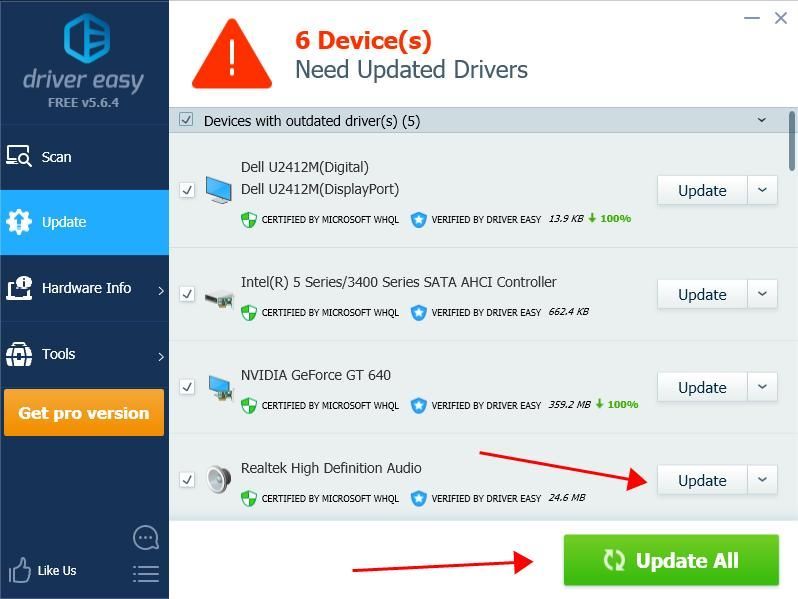 டிரைவர் ஈஸியின் புரோ பதிப்பு முழு தொழில்நுட்ப ஆதரவுடன் வருகிறது.
டிரைவர் ஈஸியின் புரோ பதிப்பு முழு தொழில்நுட்ப ஆதரவுடன் வருகிறது. உங்களுக்கு உதவி தேவைப்பட்டால், தொடர்பு கொள்ளவும் டிரைவர் ஈஸியின் ஆதரவு குழு இல் support@drivereasy.com .
4) நடைமுறைக்கு வர உங்கள் கணினியை மறுதொடக்கம் செய்யுங்கள்.
5)உங்கள் லாஜிடெக் மைக்ரோஃபோன் இப்போது வேலை செய்கிறதா என்று மீண்டும் முயற்சிக்கவும்.
உங்கள் பிரச்சினை இன்னும் தொடர்ந்தால், கவலைப்பட வேண்டாம். நீங்கள் முயற்சிக்க எங்களுக்கு வேறு தீர்வுகள் உள்ளன.
சரி 3: உங்கள் ஒலி அமைப்புகளை சரிபார்க்கவும்
உங்கள் லாஜிடெக் ஜி 430 மைக் இயங்காது, ஏனெனில் அது முடக்கப்பட்டுள்ளது அல்லது உங்கள் விண்டோஸ் கணினியின் இயல்புநிலை சாதனமாக அமைக்கப்படவில்லை. உங்கள் ஒலி அமைப்புகளைச் சரிபார்க்க கீழேயுள்ள படிகளைப் பின்பற்றவும்:
1) உங்கள் டெஸ்க்டாப்பில் கீழ் வலது மூலையில் உள்ள தொகுதி ஐகானை வலது கிளிக் செய்து தேர்ந்தெடுக்கவும் ஒலிக்கிறது .
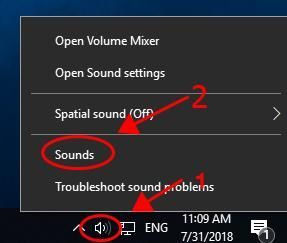
2) கிளிக் செய்யவும் பின்னணி தாவல், மற்றும் உங்கள் மைக்ரோஃபோனை அமைப்பதை உறுதிசெய்க இயல்புநிலை சாதனம் .
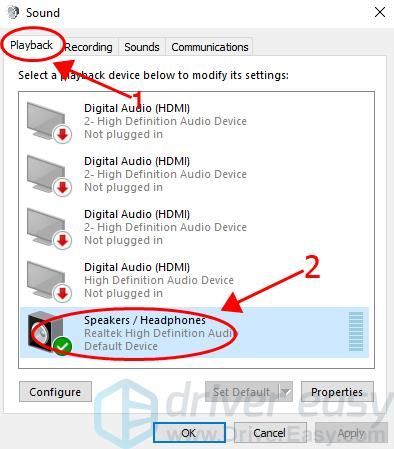
3) கிளிக் செய்யவும் பதிவு தாவல், பின்னர் சாதன பட்டியலில் உள்ள எந்த வெற்று பகுதியிலும் வலது கிளிக் செய்து தேர்ந்தெடுக்கவும் காட்டு முடக்கப்பட்டது சாதனங்கள் .
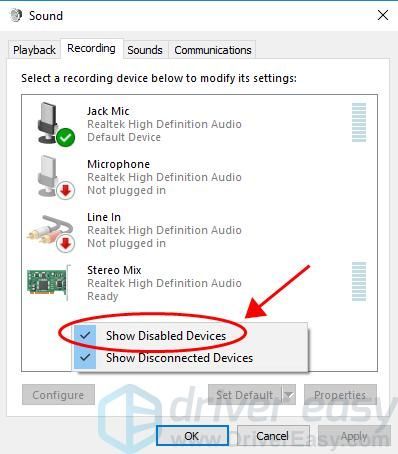
4) உங்கள் மைக்ரோஃபோனை வலது கிளிக் செய்து கிளிக் செய்யவும் இயக்கு (இது இயக்கப்பட்டிருந்தால், நீங்கள் பார்ப்பீர்கள் முடக்கு ).
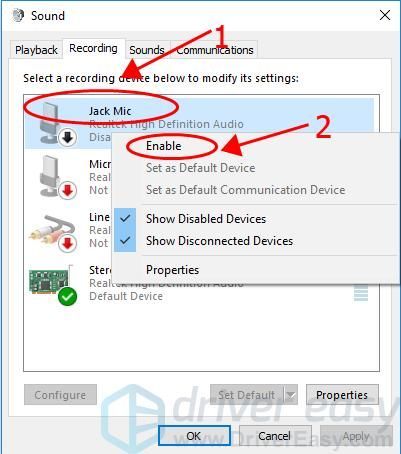
5) உங்கள் மைக்ரோஃபோனில் மீண்டும் வலது கிளிக் செய்து தேர்ந்தெடுக்கவும் இயல்புநிலை சாதனமாக அமைக்கவும் .
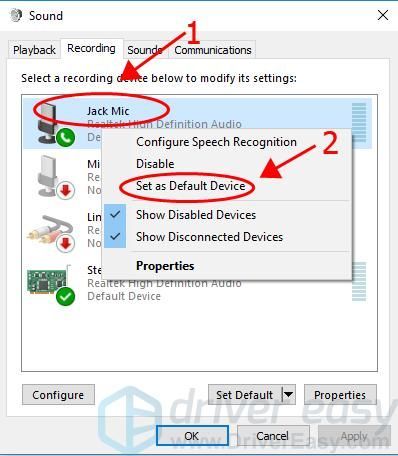
6) உங்கள் மைக்ரோஃபோனை வலது கிளிக் செய்து, கிளிக் செய்யவும் பண்புகள்.
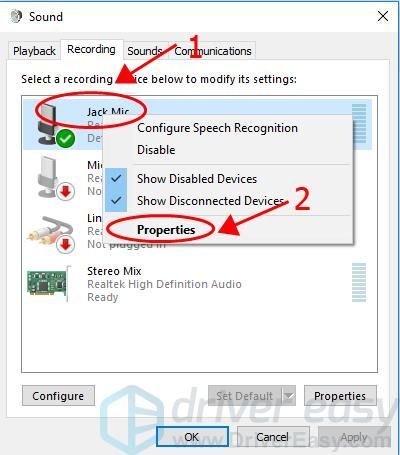
7) கிளிக் செய்யவும் நிலைகள் தாவல், மற்றும் தொகுதி ஸ்லைடரை இழுக்கவும் அதிகபட்சம் .
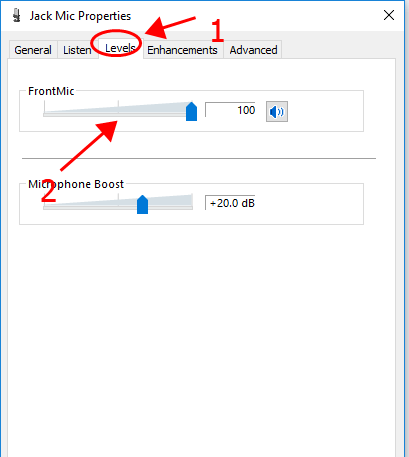
8) உங்கள் மாற்றங்களைச் சேமித்து உங்கள் கணினியை மறுதொடக்கம் செய்யுங்கள்.
உங்கள் லாஜிடெக் ஜி 430 மைக்கை மீண்டும் முயற்சிக்கவும், அது செயல்படுகிறதா என்று பாருங்கள்.
இன்னும் அதிர்ஷ்டம் இல்லையா? சரி, முயற்சிக்க இன்னும் ஒரு விஷயம் இருக்கிறது.
பிழைத்திருத்தம் 4: லாஜிடெக் விளையாட்டு மென்பொருளை மீண்டும் நிறுவவும்
இது தந்திரமானது, ஆனால் இதுபோன்ற சிக்கல்களைக் கொண்ட பலருக்கு இது வேலை செய்கிறது. எனவே நீங்கள் இதை முயற்சி செய்யலாம்.
உங்கள் கணினியிலிருந்து லாஜிடெக் கேம் மென்பொருளை நிறுவல் நீக்கி, லாஜிடெக் கேம் மென்பொருளின் சமீபத்திய பதிப்பை உங்கள் கணினியில் நிறுவவும். உங்கள் லாஜிடெக் ஜி 430 மைக் வேலை செய்கிறதா என்று பாருங்கள்.
அவ்வளவுதான். இந்த இடுகை கைக்குள் வந்து தீர்க்க உதவுகிறது என்று நம்புகிறேன் லாஜிடெக் ஜி 430 மைக் வேலை செய்யும் சிக்கல்கள் இல்லை . கீழே ஒரு கருத்தைச் சேர்ப்பதை வரவேற்கிறோம், எந்த தீர்வு உதவுகிறது என்பதை எங்களுக்குத் தெரியப்படுத்துங்கள்.

![[பதிவிறக்கம்] EasyCAP இயக்கிகள்](https://letmeknow.ch/img/knowledge/33/easycap-drivers.jpg)
![[தீர்ந்தது] புதிய உலகம் எளிதான ஏமாற்று-எதிர்ப்புப் பிழையைத் தொடங்காது](https://letmeknow.ch/img/knowledge/96/new-world-won-t-launch-easy-anti-cheat-error.png)

![[தீர்க்கப்பட்டது] விசைப்பலகை தட்டச்சு தவறான எழுத்துக்கள் (2022)](https://letmeknow.ch/img/knowledge/38/keyboard-typing-wrong-letters.png)

